
Langkah pertama matikan laptop dan lepaskan baterai nya, lalu angkat tutup panel yang berada diatas keyboard menggunakan obeng min.
Lihat Gambar:
Langkah kedua, setelah tutup panel terlepas anda akan melihat 2 buah sekrup.
buka sekrup tersebut dengan sebuah obeng kembang.
Lihat Gambar:
Langkah ketiga, tekan pengait plastik kecil diatas F8 untuk melepas keyboard dan letakan terbalik.
Lihat Gambar:
Langkah keempat lepaskan cover penutup connector keyboard.
Lihat Gambar:
Langkah kelima, lepaskan connector kabel keyboard yang menyambung ke bagian motherboard.
Lihat Gambar:
Langkah keenam, buka klip connector kabel dengan cara menggesernya keatas sekitar 1-2 mili meter dan jangan sampai klip patah atau terlepas dari tempatnya.
Lihat Gambar:
Langkah ketujuh, angkat keyboard setelah anda lepaskan connector kabelnya.
Lihat Gambar:
Langkah kedelapan, lepaskan cover penutup nomer 1 dan 2. buka sekrup dengan obeng kembang pada cover no 2.
Lihat Gambar:
Langkah ke 9, lepaskan dua sekrup penahan wireless card dan lepaskan ketiga kabelnya.
Lepaskan dua skrup untuk melepaskan Modem card, cabut kabel hitam disebelah kanan nya.
cabut kabel antena warna coklat dari bluetooth card.
Lihat Gambar:
Langkah ke 10, angkat modul bluetooth dan Lepaskan kabel Bluetooth dari konektor pada motherboard.
Lihat Gambar:
Langkah ke 11, Lepaskan semua kabel yang ditunjukan dengan panah.
Lihat Gambar:
Langkah 12, lepaskan 2 buah sekrup penahan engsel penutup.
Lihat Gambar:
Langkah ke 13, lepaskan kedua penutup engsel.
Lihat Gambar:
Langkah ke 14, lepaskan cover penutup harddisk 1 dan 2 dan lepaskan juga cover memori.
Lihat Gambar:
Langkah 15, lepaskan hardisk dan memori.
Lihat Gambar:
langkah 16, buka semua skrup yang berada dibagian bawah casing laptop.
Lihat Gambar:
Langkah 17 lepaskan semua kabel yg ditunjukan oleh gambar panah, kabel soket hardisk bisa anda lepaskan belakangan.
Lihat Gambar:
Langkah 18, lepaskan casing laptop bagian bawah dari sisi kiri.
Lihat Gambar:
Langkah 19, Biasanya, speaker harus tetap melekat pada casing laptop bagian bawah saat anda melepas casing laptop bagian bawah.
dalam gambar dibawah ini speaker telah dilepaskan dari casing bawah.
anda harus melepaskan keduanya, casing bawah laptop dan speaker
Lihat Gambar:
Langkah ke 20, lepaskan casing bawah laptop.
Lihat Gambar:
Langkah ke 21, ini adalah gambar casing laptop bagian bawah.
Anda dapat melihat bagaimana speaker tersambung ke bagian casing bawah laptop.
Lihat Gambar:
Langkah 22, ini adalah gambar laptop tanpa casing bagian bawah.
Lihat Gambar:
Langkah 23, buka skrup penahan cd/dvd drive dan lepaskan kabel connector nya pada motherboard.
Lihat Gambar:
Langkah 24, lepaskan cd/dvd drive dari laptop.
Lihat Gambar:
Langkah 25, buka satu buah sekrup pada rumah jack adaptor, lepaskan connector kabel lalu lepaskan jack adaptor dari laptop.
Lihat Gambar:
Langkah ke 26, lepaskan 3 buah kabel yang ditunjukan oleh gambar panah warna kuning.
pada gambar dibawah ini anda dapat melihat posisi baterai CMOS dan ada bagian tersulit pada langkah ini yaitu cara melepaskan kabel PCB LED indicator yang ditandai dengan panah warna hijau.
Lihat Gambar:
Langkah ke 27, jangan lepaskan kabel pcb led indicator dari motherboard tapi lepaskanlah kabelnya dari pcb led nya.
Lihat Gambar:
Langkah ke 28, Lebih baik untuk meninggalkan kabel pcb LED tetap terpasang ke motherboard karena konektor terletak pada bagian bawah motherboard dan sulit untuk mengaksesnya.
setelah motherboard nanti anda lepaskan, barulah melepaskan soket kabel pcb led.
Lihat Gambar:
Langkah ke 29, lepaskan motherboard.
seperti yang anda lihat pada gambar, kabel pcb led telah dilepaskan.
Lihat Gambar:
Langkah ke 30, Lepaskan kabel kipas pendingin CPU dari motherboard.
Lepaskan dua sekrup penahan kipas pendingin CPU.
Lihat Gambar:
Langkah ke 31, lepaskan fan cpu.
Lihat Gambar:
Langkah ke 32, buka 3 buah sekrup penahan bracket heat sink, setelah itu lepaskan bracket heat sink.
Lihat Gambar:
Langkah ke 33, lepaskan heat sink pendingin processor.
Lihat Gambar:
Langkah ke 34, lepaskan kabel fan kedua dari motherboard dan buka 3 buah sekrup bracket heat sink.
Lihat Gambar:
Langkah ke 35, lepaskan fan pendingin processor.
Lihat Gambar:
Langkah ke 36, lepaskan kabel yang berada pada sisi kanan motherboard dan lepaskan processor.
Lihat Gambar:




















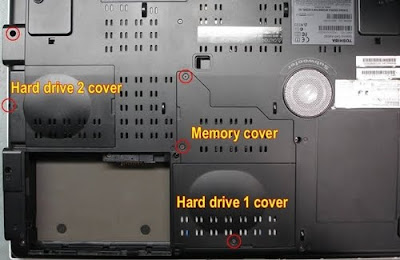
































0 komentar:
Post a Comment